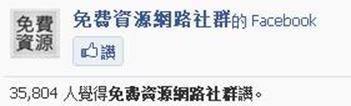常常忘記個人常用的網站連結嗎?現在只要進入EIP就可以將個人常用連結記錄下來。這些連結會自動出現在進入EIP的選單中。

如要新增常用連結,請進入EIP後,於「個人助理」點選「個人常用連結」,即可維護常用連結。
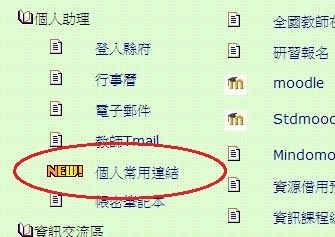

全新的繁體中文 WordPress 網站《宜蘭部落格教育平台 網站》
常常忘記個人常用的網站連結嗎?現在只要進入EIP就可以將個人常用連結記錄下來。這些連結會自動出現在進入EIP的選單中。

如要新增常用連結,請進入EIP後,於「個人助理」點選「個人常用連結」,即可維護常用連結。
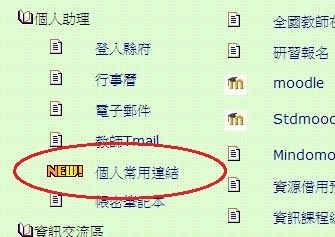

為讓學校網頁更豐富、訊息能更快速傳遞,教網EIP提供學校跑馬燈模組及學校常用連結,感謝國華國中張俊傑老師提供跑馬燈範例程式,詳細操作說明如下:
1、老師可於EIP->控制台->學校跑馬燈維護,編輯學校的跑馬燈

跑馬燈可以設定連結位置、開啟方式、及結束時間,並可排序,目前設定為校長、主任、組長皆可發佈跑馬燈
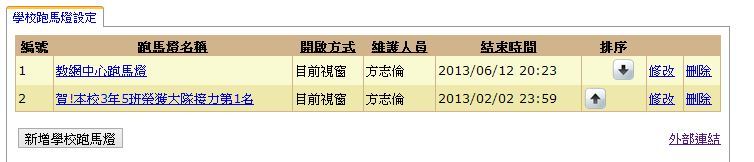
這個跑馬燈不只會自動出現在貴校教師登入EIP後的主畫面,也可以嵌入學校的部落格網頁

橫式跑馬燈嵌入碼如下:
<iframe src=”http://eip2.ilc.edu.tw/UnitMarqueeData/marquee.aspx?mode=0&qrydomin=ilc&fsize=12&len=150″ scrolling=’no’ frameborder=’0′ marginwidth=’0′ marginheight=’0′ width=’100% ‘ height=’20’>您的瀏覽器不支援內置框架或目前的設定為不顯示內置框架</iframe>
中間那串網址就是跑馬燈的位置,將qrydomin=ilc的ilc改為學校的domain就可以囉,mode為跑馬燈的模式(0為一個字一個字顯示、1為連續顯示)
fsize=12的12是跑馬燈文字的大小,當mode=0時,fsize預設值為12,當mode=1時,fsize預設值為12
len=150的150是跑馬燈的長度,當mode=0時,len預設值為150,當mode=1時,len預設值為300。
直式跑馬燈嵌入碼如下:
<iframe src=”http://eip2.ilc.edu.tw/UnitMarqueeData/marquee.aspx?mode=1&qrydomin=ilc&fsize=3&len=300&height=150&direction=up&color=000000&backcolor=FFFF93″ scrolling=’no’ frameborder=’0′ marginwidth=’0′ marginheight=’0′ width=’100% ‘ height=’20’>您的瀏覽器不支援內置框架或目前的設定為不顯示內置框架</iframe>
中間那串網址就是垂直跑馬燈的位置,將qrydomin=ilc的ilc改為學校的domain就可以囉,mode為跑馬燈的模式(0為一個字一個字顯示、1為連續顯示)
len為顯示區塊寬度,height為顯示區塊高度,direction=up為垂直方向,color為文字顏色,backcolor為背景顏色
如果不清楚位置也可以在「學校跑馬燈維護」點外部連結,就可以查到位置。
[@more@]
另外,如果要將學校常用的連結放在EIP讓貴校教師可以查詢連結,可以使用控制台->學校常用連結維護,學校常用連結就會出現在EIP的選單
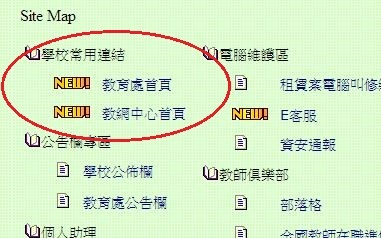
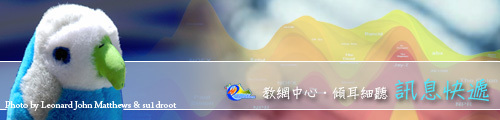
教網中心102年寒假開課課程說明如下:
1. 報名時間:自102.1.1起至每堂課上課日前一日 24:00 止。
2. 報名方式:請至「全國教師在職進修網」報名,網址: http://www2.inservice.edu.tw/ ,請用「研習代碼」搜尋。
3. 辦理之研習課程場次(每一場次35人為限)、日期、時間 內容 如下:
名稱 | 日期 | 時間 | 時 | 梯次數 | 對象 | 上課地點 | 講師/助教 | 研習代碼 | |
1 | 如何帶領學生參加網界博覽會 | 1/22 | 9:00~12:00 | 3 | 1 | 一般 | 教網中心 | 內聘講師: | 1221378 |
2 | 一天學會用Scratch寫簡單遊戲研習(初階) | 1/23 | 9:00~16:00 | 6 | 1 | 一般 | 教網中心 | 內聘講師: | 1221745 |
3 | 一天學會用Scratch寫簡單遊戲研習(進階) | 1/28 | 9:00~16:00 | 6 | 1 | 一般 | 教網中心 | 內聘講師: | 1221747 |
4 | 免學程式建立Android手機APP | 第一梯 | 9:00~12:00 | 3 | 2 | 一般 | 教網中心 | 內聘講師: | 1221755 |
第二梯 | 13:00~16:00 | 3 | 1221756 | ||||||
5 | 你不知道的Google問卷-線上測驗 | 第一梯 | 9:00~12:00 | 3 | 4 | 一般 | 教網中心 | 外聘講師: | 1221765 |
第二梯 | 13:00~16:00 | 3 | 1221758 | ||||||
第三梯 | 9:00~12:00 | 3 | 1221767 | ||||||
第四梯 | 13:00~16:00 | 3 | 1221766 | ||||||
6 | 以Blog建置學校網站 | 1/31 | 09:00~16:30 | 6 | 1 | 一般 | 教網中心 | 內聘講師: | 1221772 |
7 | 風景攝影與後製 | 第一梯 | 9:00~12:00 | 3 | 2 | 一般 | 教網中心 | 外聘講師: | 1221776 |
第二梯 | 13:00~16:00 | 3 | 1221777 | ||||||
9 | 自由軟體電子白板:Open Sankore與Pointofix | 1/25 | 9:00~12:00 | 3 | 1 | 一般 | 教網中心 | 內聘講師: | 1222831 |
10 | 用Scratch及Arduino動手玩科學 | 1/29 | 9:00~16:00 | 6 | 2 | 一般 | 國華國中資科教室一 | 內聘講師: | 1224518 |
1/30 | 9:00~16:00 | 1224519 |
再次提醒各位老師,若無法如期上課,請至系統取消報名,以便將上課機會讓給其他想上課的老師哦!
教網部落格的區塊管理,以前是下面這樣的,區塊可以放在左欄、右欄,與中間文章區域的上下欄。
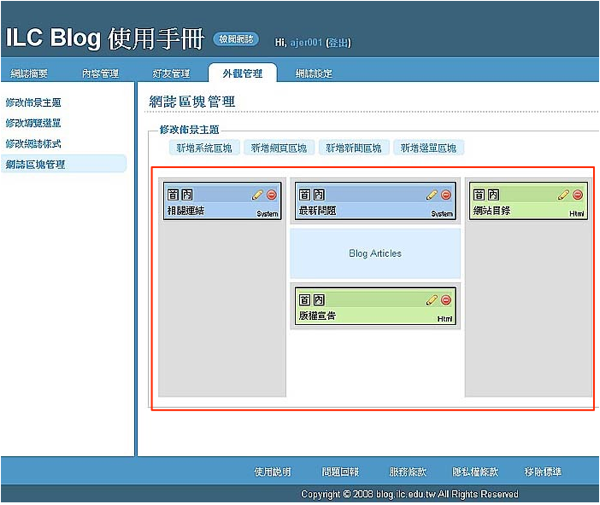
而現在,又多了一個橫跨整個版面的最上方欄位喔!
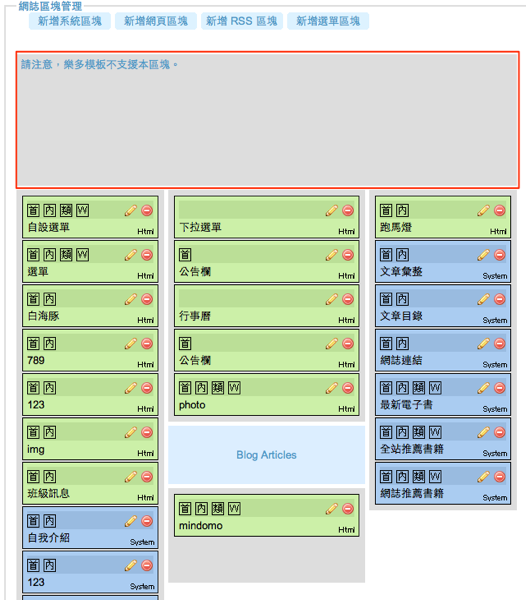
有了這樣的最上方欄位,可以做什麼變化呢?
例如有不少網站,會在首頁一進來的畫面,有個很完整的主題印象設計。

或是在首頁一進來,就呈現視訊,熱門活動相簿等。如TLED的網頁
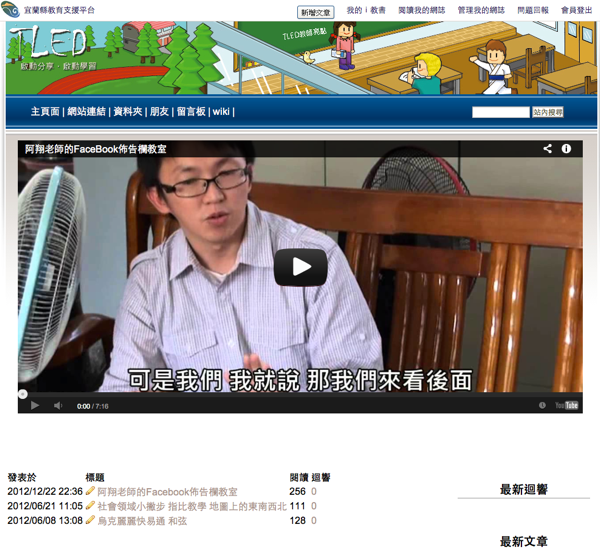
甚至搭配Bannersnack,免寫程式就能產生動態換頁播放的呈現!或是WiX,線上產生簡易的HTML5效果的網頁,再嵌入到部落格最上方欄位中。
記得,搭配區塊可以多重顯示狀態,在首頁狀態,讓最上方的欄位區塊出現,進到閱讀文章頁面狀態時,則不出現,保持首頁豐富性以及內容閱讀簡潔性的彈性。
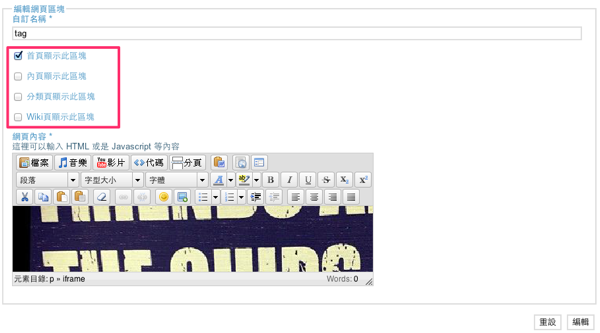
Synology群暉NAS的是校內老師的好幫手,從檔案總管傳活動照片,就能在網頁上看到圖檔。這是一個老師熟悉的操作存檔方式,卻能與網路服務結合。但一直到現在,NAS的Photo Station所提供的照片幻燈片播放,仍然沒有提供嵌入到部落格的程式碼。讓老師想要在部落格呈現活動照片的幻燈片,得再傳一次照片檔案到部落格中。
現在教網中心的志倫老師,提供一個簡易的方式,讓我們可以指定NAS Photo Station中某個網路相簿內的照片,簡潔的出現在教網部落格或是其它網頁當中。更棒的是,你要他多大,就能多大喔!同時可以在行動載具中呈現!
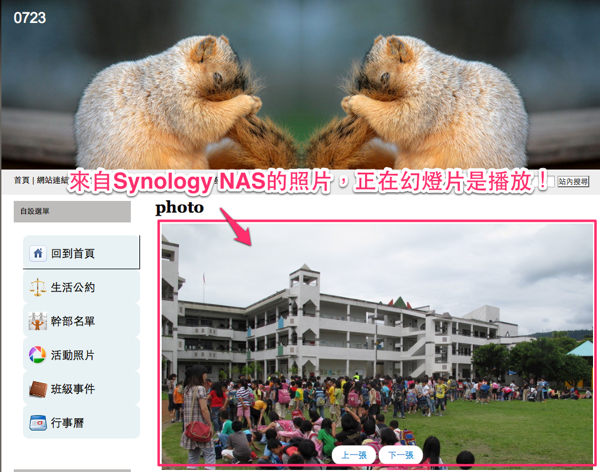
現在我們來看怎麼做~
請到『管理界面』-『外觀管理』-『區塊管理』
新增一個網頁區塊。
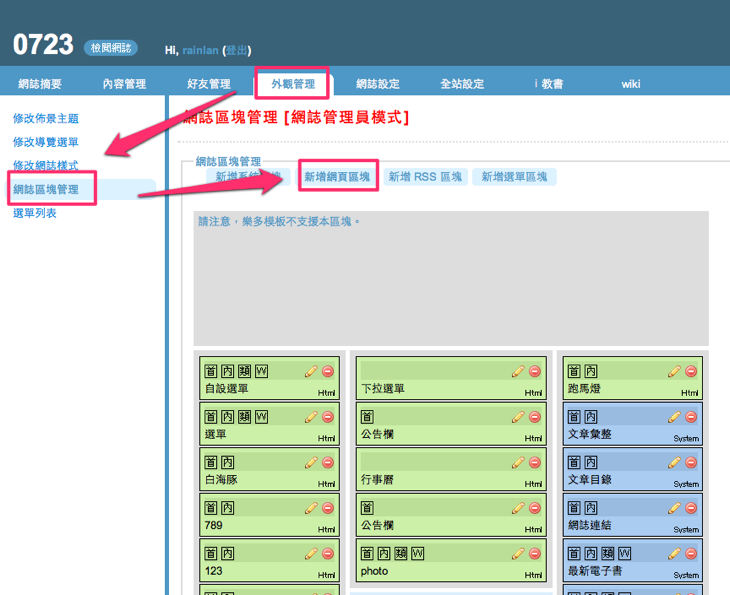
點【代碼】,將這段程式碼貼上。
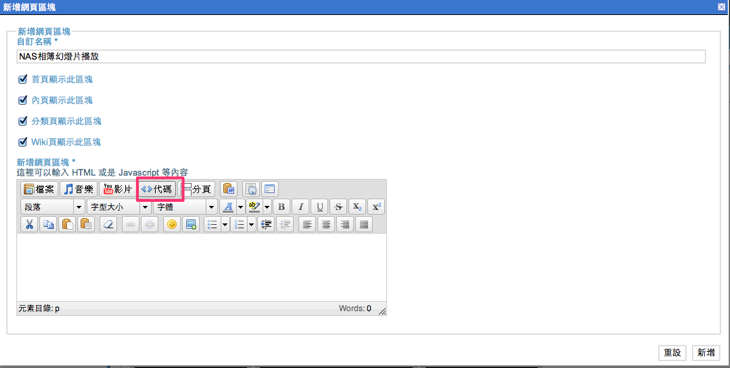
程式碼的寬度、高度,都可以自定。
(兩欄式的文章欄位,寬度可設為730;三欄式的文章欄位,寬度可設為500。)
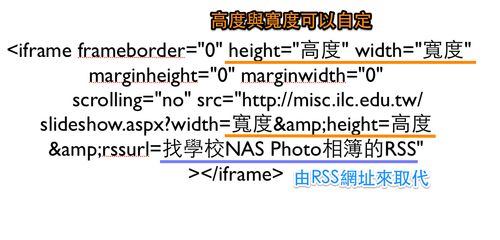
接著進到 Photo Station 要幻燈片播放的相簿網頁,點選右下方的RSS圖示。
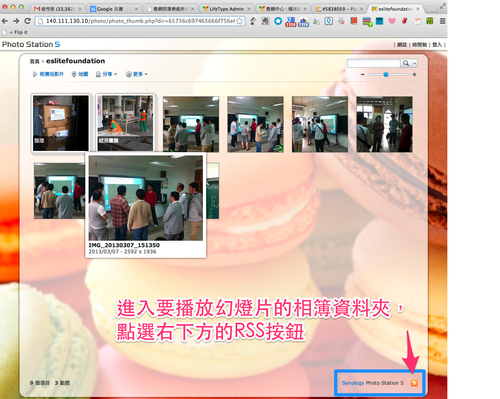
將網址列中的網址,複製起來。
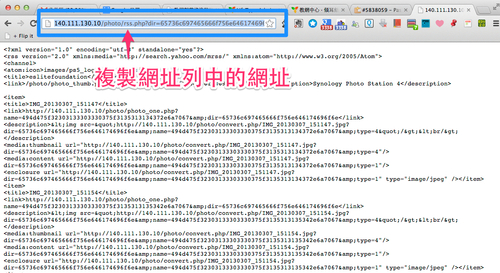
之後調整這個區塊的位置,就能正常顯示囉!
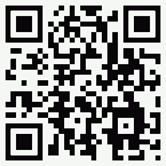
QR碼是二維條碼的一種,1994年由日本Denso-Wave公司發明。QR來自英文「Quick Response」的縮寫,即快速反應的意思,源自發明者希望QR碼可讓其內容快速被解碼。QR碼最常見於日本,並為目前日本最流行的二維空間條碼。QR碼比普通條碼可儲存更多資料,亦無需像普通條碼般在掃描時需直線對準掃描器。
身為上班族的你,是否因為受限於時間,總要在下班後需要急忙趕到超市買菜?如今在韓國,有一家Homeplus超市為上班族解決這個煩惱,在上下班通勤的捷運站結合QR Code設立虛擬商店,讓大家在上下班的等車時間時,可以利用智慧型手機掃瞄QR Code在虛擬商店購物,而購買的商品在你下班回到家時,就會送到你家門口。這個聰明的策略,讓Homeplus在沒有增加實體門市數量的情況下,業績直線成長。http://www.youtube.com/watch?v=10FrTyrhToM(影片)
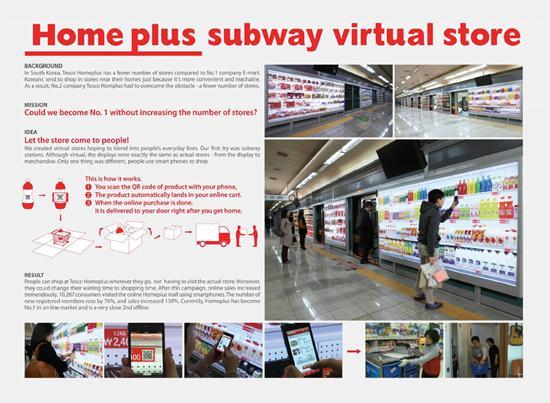
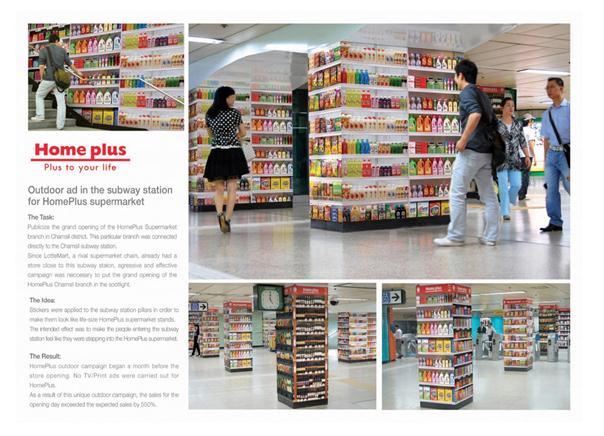
現在台灣7-11超商也跟進QR Code這股熱潮,一開始是以手機掃描各門市張貼的活動海報QR Code至超商消費有特價優惠來試水溫,現在在各超商門口也貼了QR Code購物的海報,可以利用手機掃描海報上QR Code選擇妳要購買的商品,再選擇你要取貨的門市來取貨付款,還有網路雲端QR Code購物,提供了民生篇及保健篇兩種不同類別的購物型錄,只要上網開啟購物型錄再利用手機掃瞄QR Code來購物,但是跟韓國Homeplus超市的發展策略,還是顯得不太便利。
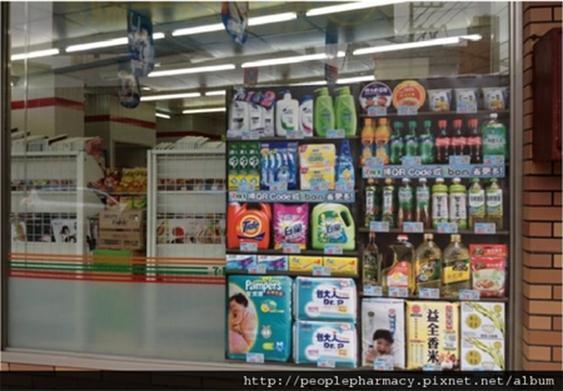
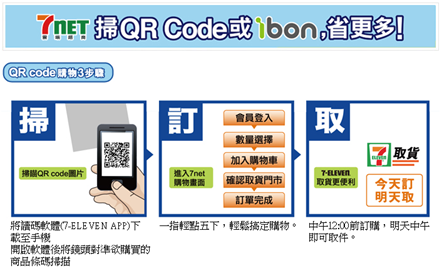

台灣手機購物以輸入網址與QR Code碼為兩大主流,成為可隨時獲知網路購物、流行與專屬服務等訊息。目前台灣手機購物還未能普及化,與智慧型手機普遍及上網的速度有很大關係,如何加快消費者與購物網站的連結及購物的便利性,成為許多業者思考的重點。而這樣的購物模式會不會在台灣掀起另外一股熱潮?我們就且拭目以待吧!
現在數位化的時代,每個人都人手一台或是多台數位相機,智慧型手機的拍照功能也很棒,但是怎麼處理大量的相片呢~我來教你小撇步~
在google有一個很棒的東西~叫做picasa可以解決您的相片管理問題!
你可以到google上面費下載:
輕輕鬆鬆可以搞定大量的照片之外,還可以把拍得不好效果很差的照片做一下微調,讓照片可以看起來品質更好。
現在多了google + 的新功能:可以不限空間的存放照片,如你有大量的照片需要整理與儲存你可以試試,用這一個工具來整理相片後到google +上傳ˋ相片
步驟如下
1.
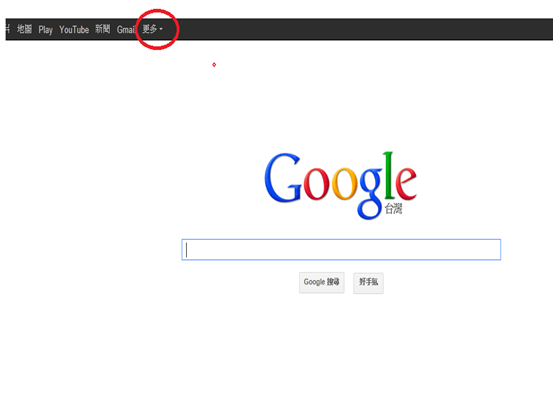
2.
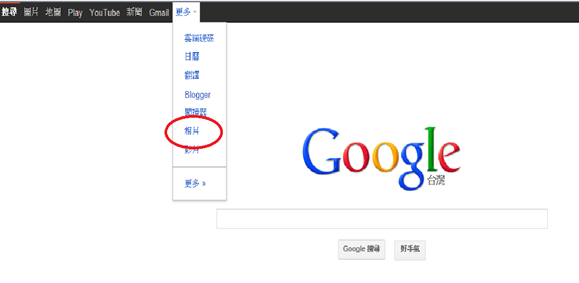
3.
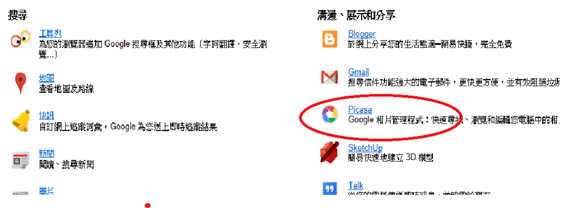 4
4
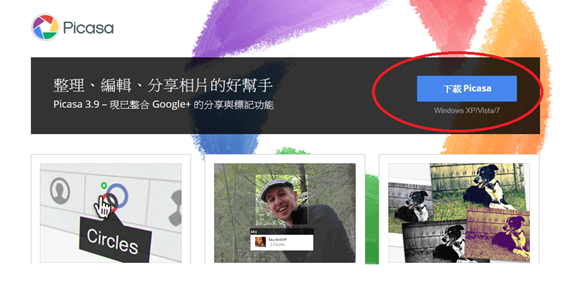
安裝完畢桌面上就會出現picasa的圖樣!
Picasa的工具列以中文化,使用上淺顯易懂

可輕鬆裁剪放大 調整比例 (歪斜還可以拉正)

可調整相片的明暗度 彩度 陰影…..讓照片看起來更顯色

調整前

調整後
還可文字編修

還有許多簡單又好用的效果如焦點黑白 銳化…等等
你可以輕鬆上手試試看喔!
整理過後的照片跟整理前的效果很不同喔!
可以整理好照片在大量上傳到 google + 的相片上傳空間無上限
不要直接在picasa上傳~會有空間上的限制
好用又容量無限的相片處理~^^

處理前

處理後
您曾經上網搜尋網路的資源,但都是需要收費的軟體? 或是有找到免費資源卻不知從哪使用起的問題? 如果有,那快往下看吧!以下將介紹一個不錯的網站 ——【免費資源網路社群】。
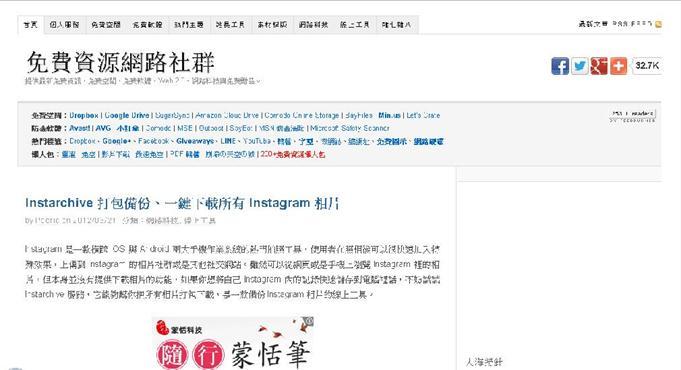
這個網站一開始是由一個喜愛免費資源的年輕人架設簡單的網站,將自己找到的免費資源分享給需要的網友。從2006年創立至今,經歷了三次網站平台的大更新,也加入了許多熱愛免費資源的共同作者,建立了各種主題、多種分類,當需要免費資源的時候,來這裡就對了。若是想要加入他們,只要你覺得自己擁有共筆計畫的條件,也喜愛分享,就快與站長連絡吧!

說到社群裡的分類,主題包含個人服務、免費空間、免費軟體、熱門主題、站長工具、素材模板、網路科技、線上工具、雜七雜八等九大類。每個大分類之下都分別還有許多小分類,使用者可以依照自己想要找的內容項目去做搜尋。在分類項目底下它也整理出可能較常用的免費空間、防毒軟體、熱門標籤及懶人包方便連結。而網頁的側邊也有推薦閱讀,不妨可以連結去閱讀,筆者不時也會點去看看,常常會有意想不到好用的新發現。

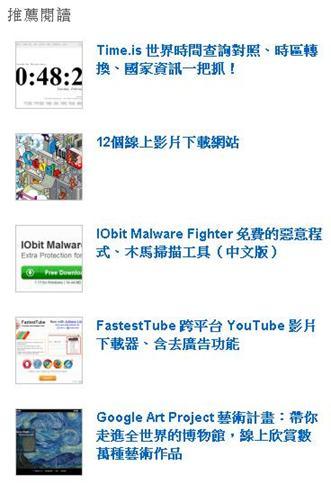
免費資源網路社群的文章以豐富的圖文介紹讓您更了解這些資源的用途,不管是中英文網站的介紹、申請帳號或是軟體的使用方法,都有簡單的教學,文章底下也有相關的文章閱讀,也可以利用以知道更多資源。

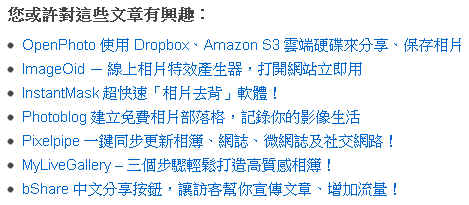
免費資源網路社群網站會不定期的更新,不需要註冊,只要你有需要,你可以自由的尋找社群裡的所有資源,更可以分享給朋友,甚至朋友的朋友。近年免費資源網路社群也加入了Facebook,若是有使用Facebook的讀者,按讚更能即時掌握到最新的訊息。